2024년 유튜브 동영상에 스크립트를 생성하는 6가지 최고의 방법
유튜브에서 스크립트를 생성하는 과정은 포털이 제공하는 무료 서비스입니다. 그러나 스트리밍 플랫폼이 자막을 올바르게 동기화하더라도, 생성된 텍스트 형식 윤리를 따르지 않습니다. 예를 들어, 그렇게 생성된 자막에는 줄 간격 또는 문자 간격의 오류, 불필요한 구두점 또는 누락 등이 있을 수 있습니다.
또한, 많은 사람들이 그들의 브라우저에서 '스크립트(자막)' 옵션을 사용할 수 없어, 유튜브의 스크립트 파일을 다운로드할 수 없다고 불평합니다. 안타까운 점은 유튜브가 제안하는 해결책이 대부분 효과가 없고, 기기를 다시 시작하거나 캐시를 지우는 등 상당히 모호하며, 결국 대다수의 사용자가 좌절하며 앱 또는 기기 자체를 종료하는 것으로 끝나게 됩니다.
이러한 문제를 해결하기 위해, 다음 섹션에서는 유튜브 동영상의 자막을 쉽고 아주 빠르게 얻을 수 있는 방법에 대해 설명하겠습니다. 비록 유튜브가 자체적으로 제공하는 기능이 효율적이지는 않지만, 그렇다고 그 과정을 생략하는 것이 좋은 생각은 아닙니다. 따라서 처음 두 파트에서는 유튜브의 기본적인 스크립트 생성 방법에 대해 알아보고, 다음 섹션에서는 가장 정확한 결과물을 얻기 위한 몇 가지 효율적인 다른 제품들을 다룹니다.
파트 1. 유튜브 동영상의 스크립트를 컴퓨터에 저장하는 방법에 대한 상세 가이드
아래는 PC에서 유튜브 스크립트를 생성하기 위해 따를 수 있는 단계입니다.
- 선호하는 웹 브라우저에서 대상 유튜브 동영상 열기
- 유튜브 재생 창 아래에 있는 상세(Description) 박스의 글 마지막에 있는 더보기를 클릭합니다.
- 스크립트 섹션에서 ‘스크립트 표시’를 누릅니다.
- 왼쪽 창에 있는 스크립트 창에서 전체 스크립트를 복사하여 자주 사용하는 텍스트 편집기에 붙여넣기
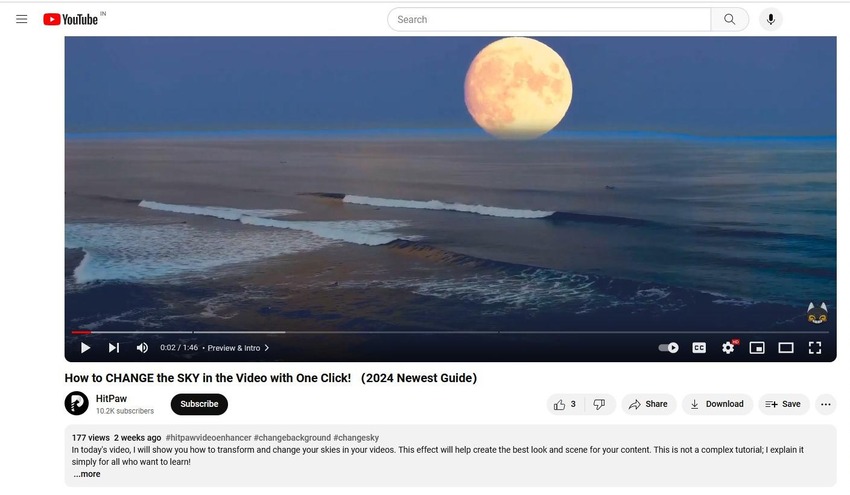
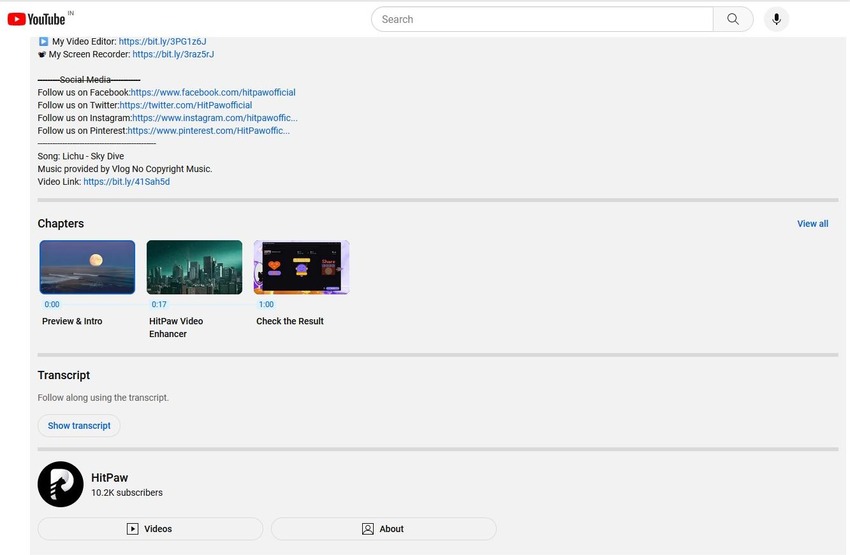
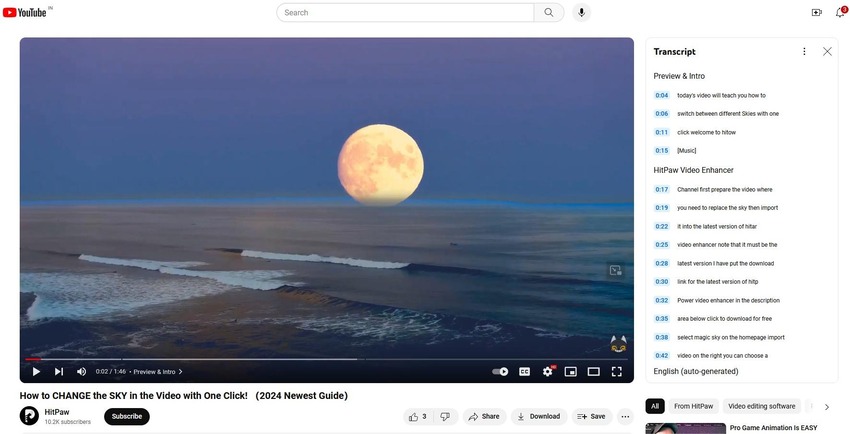
파트 2. 스마트폰으로 유튜브 동영상 스크립트를 얻는 상세 가이드
이 섹션에서는 스마트폰에서 유튜브 동영상의 스크립트를 어떻게 생성할 수 있는지를 알아보고, 그 절차에 대해 배울 수 있는 과정을 살펴보도록 하겠습니다.
참고: 이 설명은 iPhone 13 Pro Max를 사용하여 작성되었습니다.
- 유튜브 앱을 시작합니다.
- 대상 동영상을 검색합니다.
- 설명(Description) 박스에서 ‘…더보기’를 탭합니다.
- 스크립트 부분에서 ‘스크립트 표시’를 누릅니다.
- 스크립트 섹션에서 ‘스크립트 표시’를 누릅니다.
- 다양한 활용을 가장 자주 사용하는 텍스트 편집기에 스크립트를 붙여넣으세요.
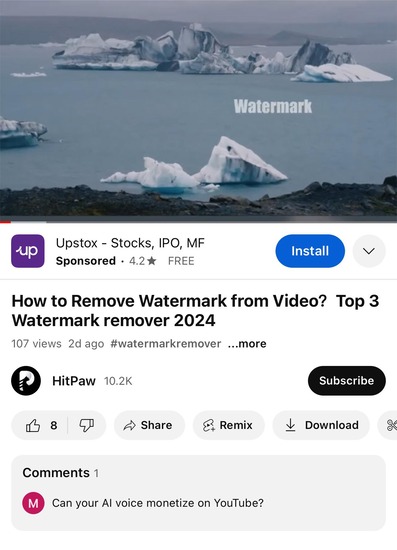
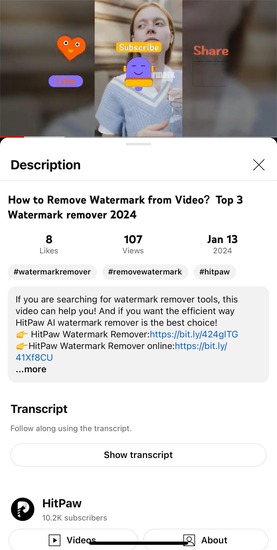
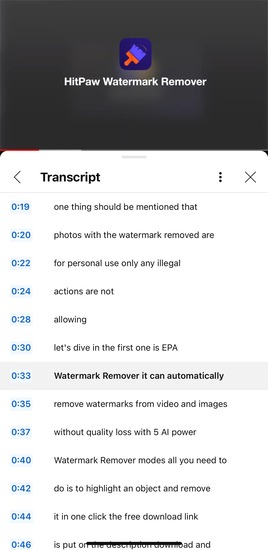
파트 3. 윈도우/맥에서 유튜브 동영상의 스크립트를 생성하는 가장 좋은 방법
HitPaw Edimakor는 AI 동영상 생성, 콘텐츠 기획, 화면 녹화를 포함하여 동영상 제작 과정을 쉽게 만들어주는 많은 도구로 구성되어 있기 때문에, 유튜브 스크립트 생성 프로그램 중에서는 단연 최고입니다. 이 프로그램은 윈도우 및 맥 컴퓨터에서 사용할 수 있으므로 당신이 자주 사용하는 어떤 PC에서도 실행할 수 있습니다.
인공 지능의 강력한 기능을 사용하여, HitPaw Edimakor는 시나리오를 위한 스크립트를 작성하고, 화면을 녹화하거나 컴퓨터에서 가져올 수 있으며, 자동으로 이런 기능들을 통합하여 동영상 전체를 만들 수도 있습니다. 또한 텍스트 음성 변환 기능은 작성된 스크립트에서 인간과 똑같은 비현실적인 목소리로 보이스오버 및 내레이션을 생성하는 데 도움이 됩니다.
HitPaw Edimakor를 사용하여 YouTube 동영상에서 스크립트를 얻는 것은 간단합니다. HitPaw Edimakor가 어떻게 몇 분 안에 이런 작업을 수행하는지 확인하려면 아래 단계를 살펴보세요.
1 단계: 통합 동영상 편집기 도구 시작
맥 또는 윈도우 컴퓨터에서 HitPaw Edimakor를 시작하고 인터페이스의 오른쪽 창에서 자막 제작을클릭합니다. 이 기능이 실행되면 동영상 편집기를 최소화합니다.
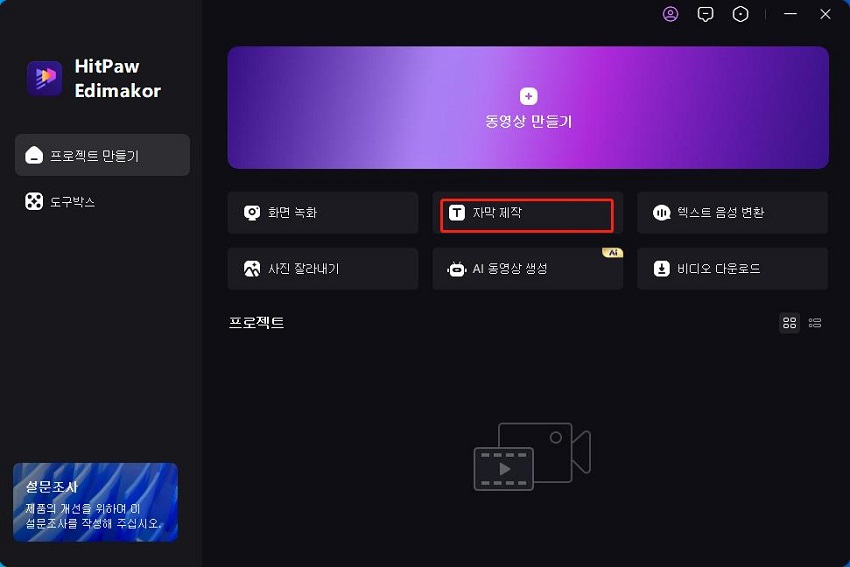
2 단계: 유튜브 동영상을 다운로드한 뒤, 타임라인에 추가
스크립트를 생성하려는 유튜브 동영상으로 이동한 뒤, 주소 표시줄에서 해당 URL을 복사합니다. 동영상 편집기를 다시 실행하고, 왼쪽의 도구 상자에서 다운로드 옵션을 클릭한 다음 왼쪽 상단의 URL 입력 필드에 유튜브 동영상 링크를 붙여넣은 다음, 다운로드를 클릭합니다. 다음 상자에서 원하는 파일 형식과 해상도를 선택하고 다운로드를 클릭하여 스크립트를 생성할 동영상을 유튜브에서 다운로드합니다.
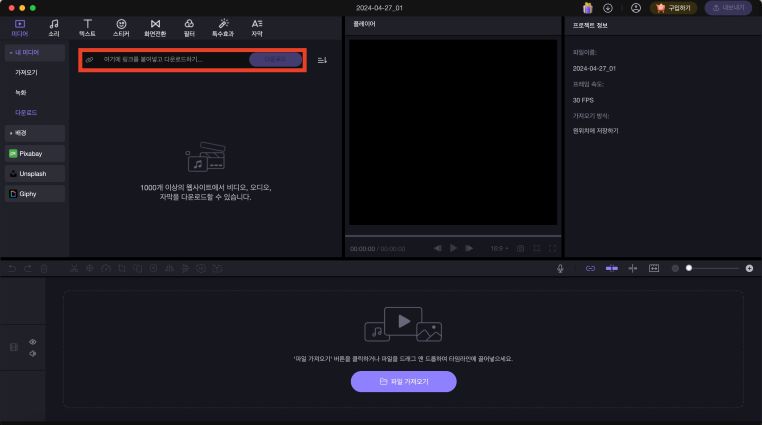
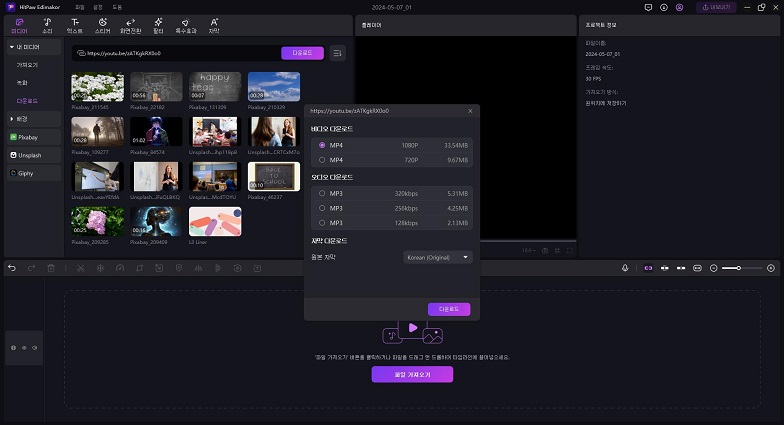
다운로드가 완료되면 동영상을 하단의 타임라인으로 드래그해서 가져다 놓습니다.
3 단계: 유튜브 동영상의 스크립트 생성
도구 모음에서 자막 버튼을 클릭한 뒤, 타임라인에 있는 미디어 영상을 클릭하여 선택합니다. 자동 자막 상자에서 메인 타임라인 라디오 버튼(동그란 버튼)을 선택하고 자동 자막 버튼을 클릭하여 YouTube의 스크립트를 생성하세요.
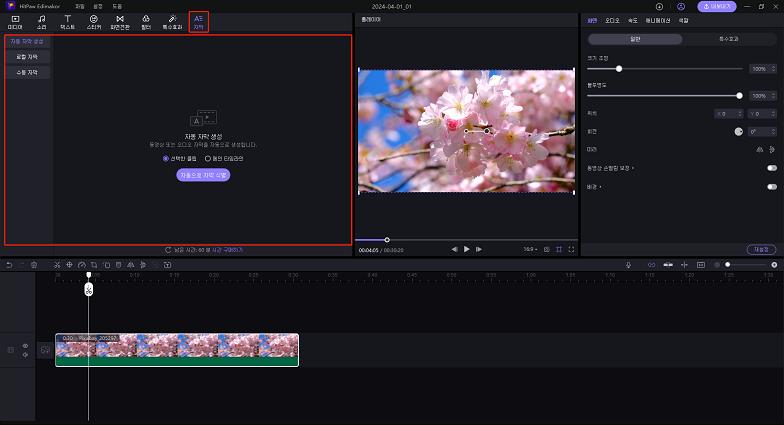
4 단계: 스크립트 내보내기
스크립트를 내보내려면 타임라인에서 자막 레이어의 모든 구성요소를 선택하고, 우측의 창 상단에서 자막을 클릭한 다음 오른쪽 하단에서 내보내기 클릭합니다.
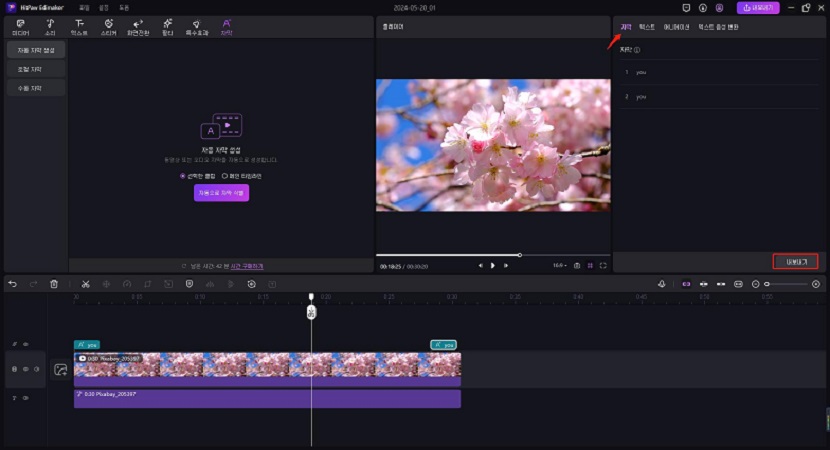
자막 내보내기 상자에서, 다른 이름으로 저장에서 파일 이름을 설정하고 목록에서 확장자를 선택하고 저장 대상에서 대상 폴더를 선택한 후 저장을 클릭합니다.

파트 4. 유튜브 동영상을 온라인에서 스크립트로 변환하는 방법
다른 방식으로, 유튜브 스크립트 생성을 위해 온라인 솔루션을 사용하고자 하는 경우, 아래에 나열된 웹 앱들에 관심을 가질 것입니다.
빠른 팁
당신이 다음으로 진행하기 전에 빠르게 알려드릴 내용이 있습니다.
온라인 솔루션은 미디어 파일 크기 제한, 파일 확장자 등과 같은 특정한 제한들을 둡니다. 또 다른 중요한 요소는 데이터의 개인 정보 보호입니다. 따라서 콘텐츠를 올려서 공유하기 전에 계약 조건을 철저히 검토해야 합니다.
동영상을 온라인으로 업로드할 때 수반되는 위험을 이해하셨다면, 유튜브 영상에서 스크립트 생성을 제공하는 엄선된 웹 포털 목록을 계속 읽어보세요.
1. Descript
무료 사용자에게 최대 5GB의 클라우드 저장 공간을 제공하는 웹 솔루션인 Descript는 유튜브 동영상을 거의 바로 스크립트로 변환할 수 있다고 주장합니다. 온라인 앱은 스피커 라벨을 자동으로 추가할 수 있으며 최대 99% 정확합니다. 또한 자동 클라우드 동기화 기능을 통해 데이터를 업로드하자마자 전 세계 어디서나 이용할 수 있습니다.
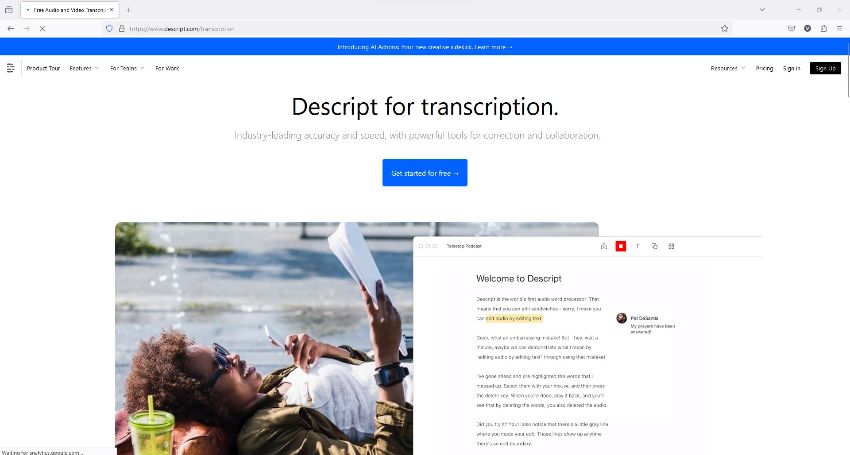
장점
- 22개 언어 지원
- 무료 계정 제공
- 무료 사용자를 위한 최대 5GB의 클라우드 저장공간
- 오디오에서 화자(말하는 사람)를 자동으로 표시
단점
- 무료 계정은 한 달에 한 시간만 스크립트를 변환할 수 있습니다.
- 가끔 '무료로 시작하기' 버튼이 작동하지 않을 때가 있습니다.
2. Happy Scribe
Happy Scribe는 스크립트를 변환하기 위해 컴퓨터, 구글 드라이브, 유튜브 및 드롭박스 저장공간의 소스 동영상을 받습니다. 출력을 위해 웹 앱은 PDF, TXT, DOCX 등을 포함한 거의 모든 인기 있는 형식으로 유튜브 스크립트를 내보낼 수 있습니다. 더 높은 정확도를 위해 회사의 사람 교정자를 참여시킬 수도 있습니다.

장점
- 120개 이상의 언어 지원
- 자막 생성
- TXT, PDF, DOCX 등의 형식으로 변환된 파일을 내보냄
- 850명 이상의 만족스러운 고객으로부터 별 4.8개 등급을 받음
단점
- 무료 사용자는 단 몇 분의 스크립트 변환 사용 권한을 얻을 수 있습니다.
- 웹 도구의 정확도는 85%에 불과합니다.
3. Transkriptor
10만 명 이상의 만족스러운 고객을 보유한 Transkriptor는 유튜브에 AI 기술을 사용하여 스크립트 변환을 수행합니다. 웹 솔루션을 사용하면 더 빠르고 혁신적으로 과제를 완료할 수 있도록 팀원을 추가할 수 있게 해줍니다. 게다가, 4단계 전사 공정으로 최대 99%의 정확도로 결과물을 생성하여 수작업을 크게 줄여 시간을 절약할 수 있습니다.
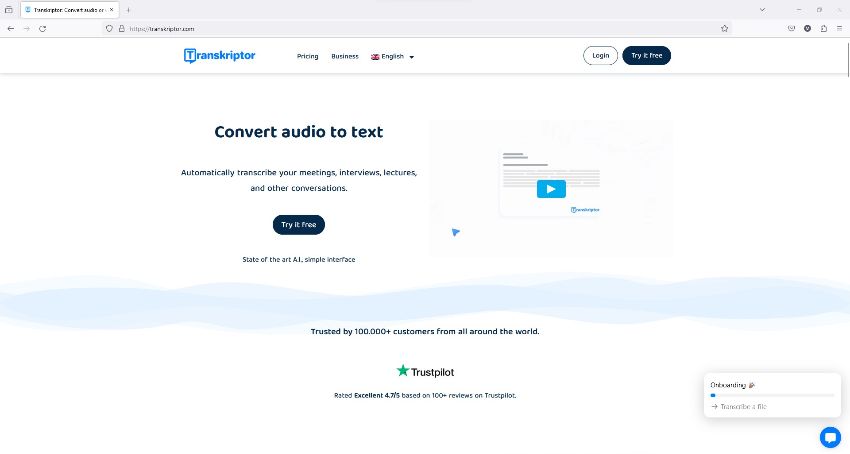
장점
- 100개 이상의 언어 지원
- 끌어다 놓기를 통해 원본 파일 업로드 가능
- SRT, TXT 및 DOCX 형식으로 스크립트 파일 내보내기
- 스크립트 변환하는 동안 대화에서 화자를 감지하고 분리합니다.
단점
- 무료 요금제를 제공하지 않습니다.
- 도구를 테스트하려면 등록이 필요합니다.
4. GoTranscribe
GoTranscript는 거의 모든 인기 있는 형식을 지원하므로 PC에 있는 유튜브 동영상의 스크립트를 얻을 수 있습니다. 단순명료한 인터페이스는 매우 직관적이며 TXT, PDF, DOCX 등의 형식으로 스크립트를 내보낼 수 있습니다. GoTranscript는 최신 AI 기술을 사용하여 최소한의 수작업 개입이 필요한 정확한 결과를 제공합니다.
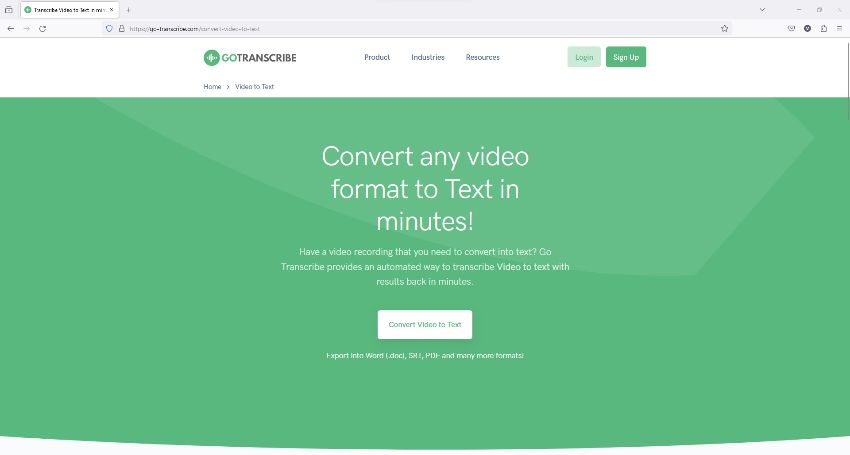
장점
- 30개 이상의 언어 지원
- 오늘날 사용되는 거의 모든 인기 동영상 형식을 지원
- 솔루션을 학습하는 데 도움이 되는 풍부한 교육 리소스 제공
- 자막과 자막을 생성
단점
- 무료 요금제를 제공하지 않습니다.
- 무료 평가판을 시작하려면 가입해야 합니다.
결론
특히 완벽주의자인 경우 유튜브 스트립트 변환하기 위해서는 고도의 정밀성과 집중력이 필요합니다. 많은 온라인 솔루션이 최대 99% 정확하다고 주장하지만, 다른 요인으로는 저작권 위반, 지원되는 형식의 제한 및 동영상을 업로드할 수 있는 소스의 제한 등으로 인해 이러한 경로를 사용하는 것을 선택하지 못할 수도 있습니다. 신뢰할 수 있는 PC 프로그램 HitPaw Edimakor를 통해 이러한 사소한 장애물을 쉽게 극복하고 유튜브를 스크립트로 변환할 수 있습니다.





 HitPaw Edimakor
HitPaw Edimakor HitPaw Screen Recorder
HitPaw Screen Recorder



기사 공유하기:
제품 등급 선택:
김희준
편집장
새로운 것들과 최신 지식을 발견할 때마다 항상 감명받습니다. 인생은 무한하지만, 나는 한계를 모릅니다.
모든 기사 보기댓글 남기기
HitPaw 기사에 대한 리뷰 작성하기